
Windowsパソコンのデータが消えてしまった時の復元方法
皆さん、お疲れ様です!
Windowsパソコンに保存した大切なデータが突然消えてしまい、パニックになっている方も多いのではないでしょうか。
Windowsパソコンのデータ復元は、状況やデータの種類によって方法が異なります。この記事では、Windowsデータ復元の基本的な知識から具体的な手順、そして復元ツールや専門業者への依頼など、幅広く解説していきます。
Windowsのデータ復元の前に!
データ復元を試みる前に、以下の点に注意してください。
新しいデータを書き込まない: 復元したいドライブに新しいデータを書き込むと、復元が難しくなる可能性があります。
復元ソフトの選択: 市販のデータ復元ソフトは数多く存在しますが、無料のものから有料のものまで、機能や性能が異なります。
専門業者への依頼: 自力での復元が難しい場合は、データ復元の専門業者に依頼することも検討しましょう。
Windowsで消えてしまったデータの復元方法
1. パソコンのゴミ箱から復元する
最初にすべきことは、ごみ箱を確認することです。ゴミ箱から削除したファイルは、まだ復元できる可能性があります。
ゴミ箱アイコンをダブルクリックし、復元したいファイルを探します。
復元したいファイルを選択し、「元に戻す」ボタンをクリックします。
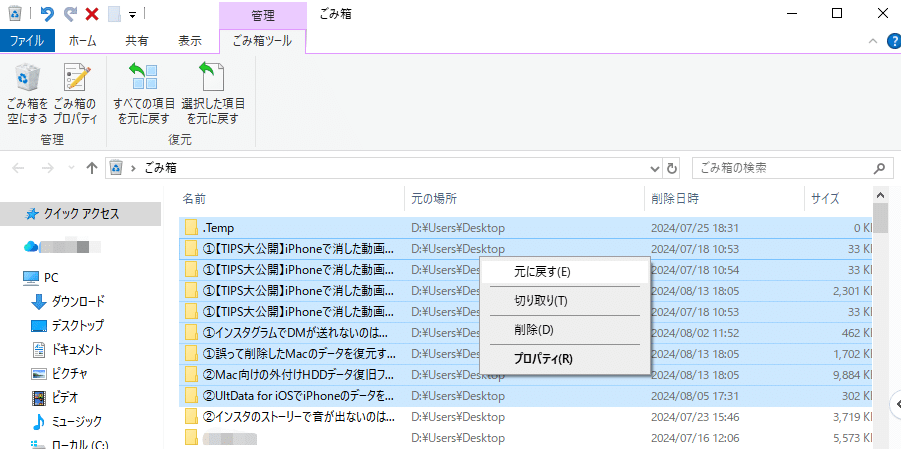
2. ファイルの履歴からデータを復元する
Windowsの「ファイル履歴」機能を利用している場合は、以前のバージョンのファイルを復元できます。
ファイル履歴機能の復元方法は以下の通りです。
ファイル履歴機能を有効にしていれば、以前のバージョンのファイルを復元できます。
「このPC」を開き、復元したいファイルのあるフォルダを右クリックし、「以前のバージョンの復元」を選択します。
復元したいバージョンを選択し、「復元」ボタンをクリックします。
3.データ復元ソフトを使う
上記の方法で復元できない場合は、データ復元ソフト「Tenorshare 4DDiG」を利用してみましょう。データ復元ソフトは、削除されたファイルやフォーマットされたドライブからデータを復元する機能を持っています。
Tenorshare 4DDiGは、誤って削除したり、フォーマットしてしまったりしたデータを復元できる強力なデータ復元ソフトウェアです。Windowsパソコンでデータを失ってしまった場合、4DDiGが頼りになるツールとなるでしょう。
Tenorshare 4DDiGを無料ダウンロード:https://x.gd/wtNPx
Tenorshare 4DDiGでWindowsデータを復元:https://x.gd/2rcYd
ステップ1.Tenorshare 4DDiGが起動後の画面で、復元したいデータが存在するドライブやパーティションを選択します。「スキャン」をクリックします。

ステップ2.Windowsの一部のファイルのみスキャンは数分かかりますが、削除されたファイルを全てスキャンするのには時間がかかります。スキャン結果が出ましたら、詳細をプレビューするためにお探しのファイルタイプをクリックすることができるようになります。

ステップ3.右下の「復元」をクリックし、復元したファイルの保存場所を選択し、例えばOneDriveまたはGoogle Driveなどのクラウドディスクに保存することを検討してください。

4.システムの復元ポイントからファイルを復元する
システムの復元ポイントは、パソコンの状態をある時点に巻き戻すための機能ですが、個々のファイルを直接復元するためのものではありません。そのため、復元ポイントからファイルを復元することは、一般的な方法ではありません。
復元の手順
[スタート] ボタン を右クリックし、[システム] をクリックします。
左側のメニューから [バージョン情報] を選択します。
[関連設定] の項目から [システムのプロパティ] をクリックします。
[システムの保護] タブをクリックします。
[システムの復元] ボタンをクリックします。
[次へ] をクリックします。
復元したい日付の復元ポイントを選択し、[次へ] をクリックします。
[影響を受けるプログラムの検出] をクリックして、復元によって影響を受けるプログラムを確認できます。
復元内容を確認し、[完了] をクリックします。
[はい] をクリックして復元を開始します。
まとめ
今回は、Windowsで削除したデータを復元するさまざまな方法の手順を紹介しました。
Windowsの標準機能いろいろ試したけど復元できない、専門的なデータ復元ソフトを利用することをお勧めします。
大切なデータを復元したい際は、Tenorshare 4DDiGにお任せください。復旧作業開始前のプレビューは無料ですので、まずはお気軽にお試してください。
Tenorshare 4DDiGを無料ダウンロード:https://x.gd/wtNPx
Tenorshare 4DDiGでWindowsデータを復元:https://x.gd/2rcYd
【関連記事】
Windowsで消えたデータを復元する方法|完全ガイド:https://x.gd/8naEt
Windowsのゴミ箱からファイルを復元する方法:https://x.gd/Bd4YMj
【Tenorshare 4DDiGについて】
Tenorshare 4DDiGはデータ管理の専門家です。データ復旧、パソコン起動、パーティション管理などのソフトウェアを提供しております。データを復元する以外にも、パーティション管理、クラッシュしたコンピューターからデータを救出する、動画修復等の機能も搭載しています。
公式HP:https://4ddig.tenorshare.com/jp/
Twitter: https://twitter.com/4ddigjp
YouTube: https://www.youtube.com/@-Tenorshare4DDiGJapan
NOTE:https://note.com/tenorshare_4ddig
